UTILITAIRE DE RÉCUPÉRATION DU SYSTÈME POUR MAG 322/324/349/351
Modes de démarrage d'urgence
Le bouton de service (bouton FN) est situé sur le panneau arrière du STB MAG-324 à gauche de la prise LAN.
Il est destiné à l'opération de récupération d'urgence STB.
En mode normal, le STB est démarré automatiquement en fonction des paramètres prédéfinis, l'accès au menu System Recovery Utility est disponible.
Le bouton de service doit être utilisé lorsque le STB ne démarre pas ou qu’un problème insolvable arrive et qu'il n'y a pas d'accès au menu System Recovery Utility.
-
- Retirez l’alimentation du boitier
- Connectez le boitier à votre routeur avec un câble Ethernet !
- Connectez le boitier en HDMI à votre téléviseur
- Rebranchez l’alimentation au boitier tout en maintenant le bouton de service (bouton FN, à l’arrière du boitier)
- ███***███ (Pour le Mag 324, il n'y a pas de bouton, c'est un petit orifice où il faut insérer un cure-dent ou une petite clé fine, type clé à carte SIM)
Le mode de démarrage d’urgence s’active alors:
- Mode 1 (LED blanche, clignotement lent ). Sélection de l’autre NAND - si, pour une raison quelconque, le téléchargement ou la mise à jour du logiciel de la banque de mémoire actuelle n’a pas abouti, ce mode permute le chargement depuis la banque de mémoire flash alternative;
- Mode 2 (DEL blanche , clignotement rapide ) . Réinitialiser les paramètres d'usine - si certains paramètres du STB ne permettent pas de démarrer, vous devrez peut-être réinitialiser les variables d'environnement du logiciel STB à la valeur initiale
C’est le mode 2 qui nous intéresse !!
Donc, laissez appuyé pour passer le modes 1 et accéder au mode 2 (LED blanche, clignotement rapide). Relâchez le bouton quand vous avez atteint ce mode.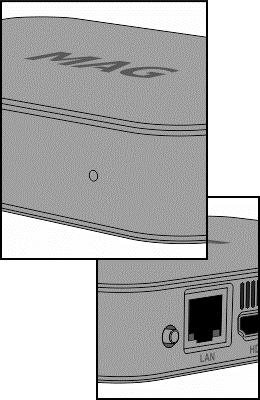
Le boitier va alors redémarrer et faire sa mise-à-jour logicielle de manière automatique (puisqu'au préalable vous l'avez relié avec le câble à votre routeur internet) et vous pourrez renseigner de nouveau les informations nécessaires au boitier pour fonctionner de nouveau.
Sur la page d’accueil de votre MAG,
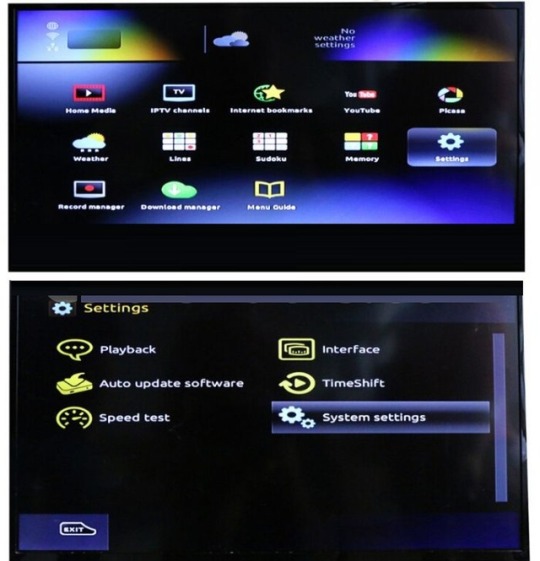
Sur le menu «System settings»,
cliquez sur «Servers» puis sur «Portals»
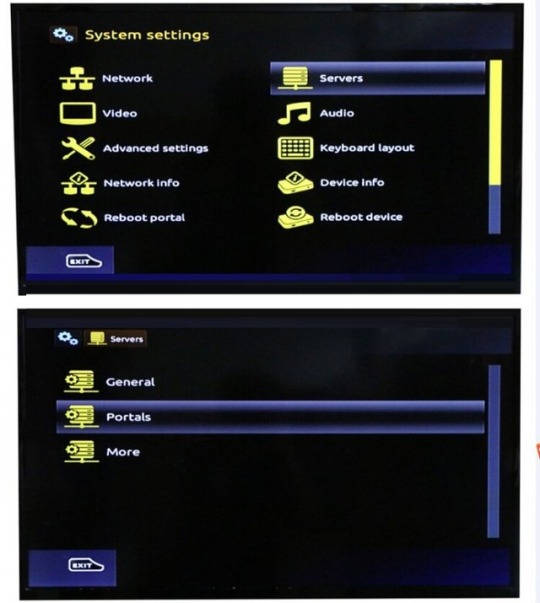
Saisissez l'adresse de notre portal:
DEMANDEZ-NOUS AU PRÉALABLE
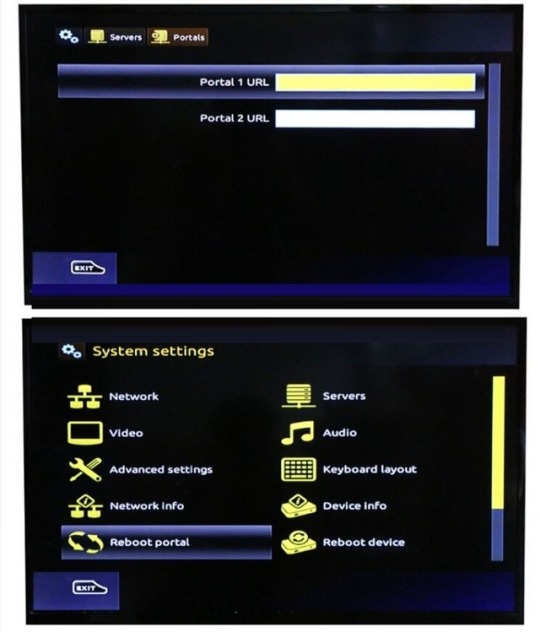
Faites un «Reboot portal»
et voila...